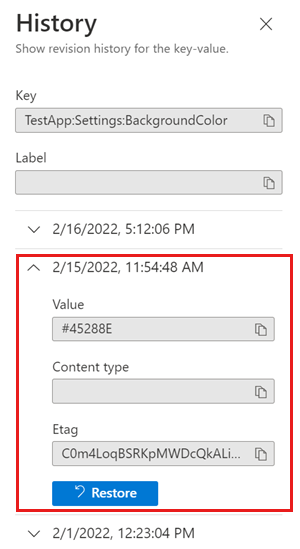Valores-chave point-in-time
A Configuração do Aplicativo do Azure mantém um registro das alterações feitas nos valores de chave. Esse registro fornece uma linha do tempo das alterações de chave-valor. Você pode reconstruir o histórico de qualquer chave e fornecer seu valor passado a qualquer momento dentro do período do histórico de chaves (7 dias para lojas de nível gratuito ou 30 dias para lojas de nível Standard). Usando esse recurso, você pode "viajar no tempo" para trás e recuperar um valor-chave antigo. Por exemplo, você pode recuperar as definições de configuração usadas antes da implantação mais recente para reverter o aplicativo para a configuração anterior.
Restaurar valores-chave
Você pode usar o portal do Azure ou a CLI do Azure para recuperar valores de chave anteriores.
Inicie sessão no portal do Azure. Selecione Todos os recursos e selecione a instância da App Configuration Store onde o seu valor-chave está armazenado.
No menu Operações, selecione Restaurar.
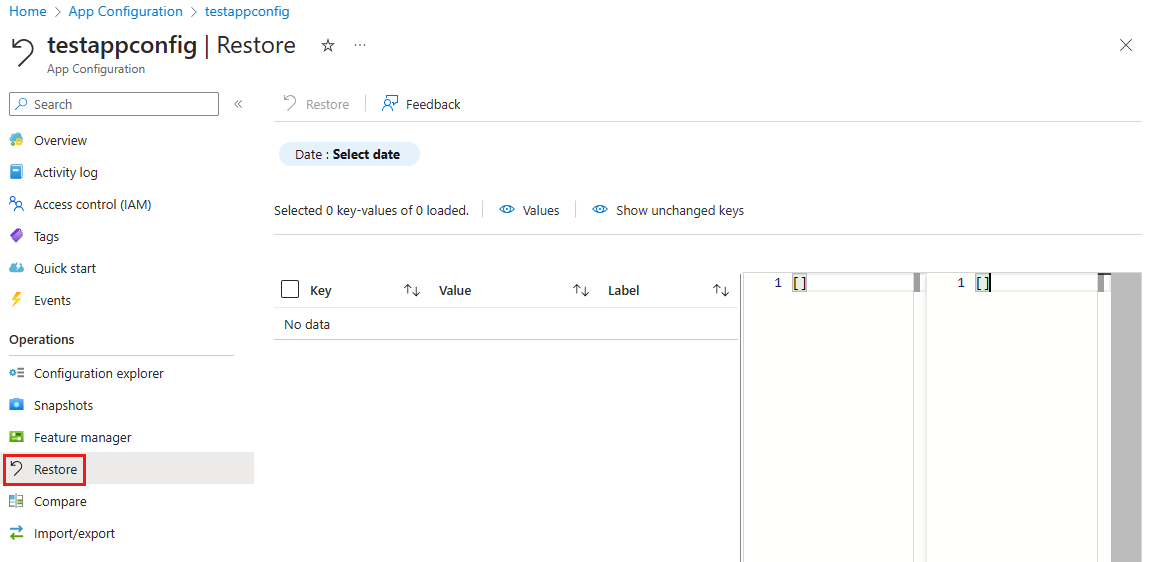
Selecione Data: selecione a data para selecionar uma data e hora para as quais deseja reverter.
Clique fora dos campos de data e hora ou pressione Tab para validar sua escolha. Agora você pode ver quais valores-chave foram alterados entre a data e a hora selecionadas e a hora atual. Esta etapa ajuda você a entender para quais chaves e valores você está se preparando para reverter.
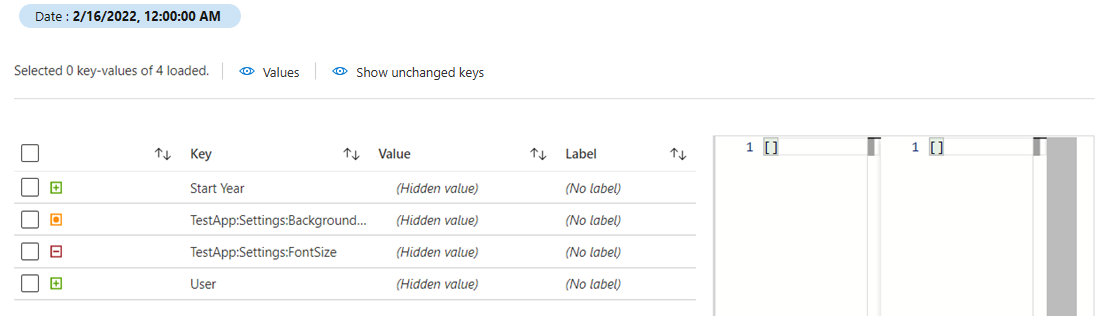
O portal exibe uma tabela de valores-chave. A primeira coluna inclui símbolos que indicam o que acontecerá se você restaurar os dados para a data e hora escolhidas:
- O sinal de subtração vermelho (–) significa que o valor-chave não existia na data e hora selecionadas e será excluído.
- O sinal de adição verde (+) significa que o valor-chave existia na data e hora selecionadas e não existe agora. Se você reverter para a data e hora selecionadas, ele será adicionado de volta à sua configuração.
- O sinal de marcador laranja (•) significa que o valor-chave foi modificado desde a data e hora selecionadas. A chave será revertida para o valor que tinha na data e hora selecionadas.
Marque a caixa de seleção na linha para selecionar/desmarcar o valor da chave para executar uma ação. Quando selecionado, ele exibirá a diferença para o valor da chave entre a data e a hora atual e selecionada.
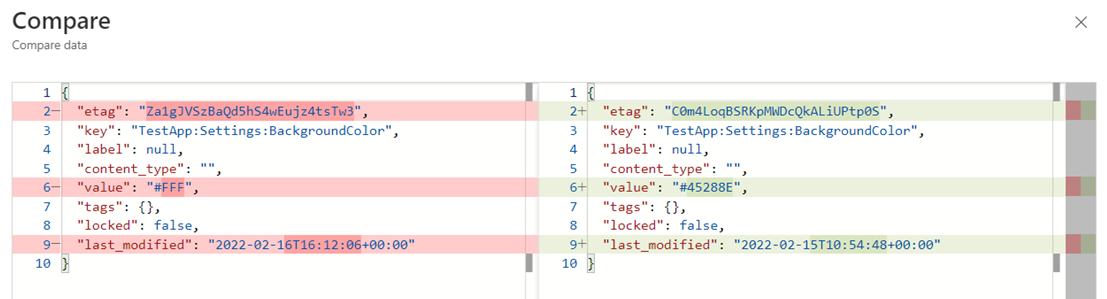
No exemplo acima, a visualização mostra a chave TestApp:Settings:BackgroundColor, que atualmente tem um valor de #FFF. Esse valor será modificado para #45288E se continuarmos restaurando os dados.
Você pode selecionar uma ou mais caixas de seleção na tabela para executar uma ação no valor-chave de sua escolha. Você também pode usar a caixa de seleção selecionar tudo na parte superior da lista para selecionar/desmarcar todos os valores-chave.
Selecione Restaurar para restaurar o(s) valor(es) da(s) chave(s) selecionado(s) para os dados e a hora selecionados.
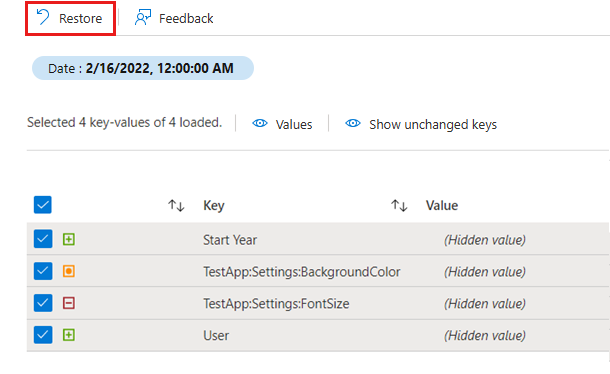
Vista histórica/cronológica do valor-chave
Gorjeta
Esse método é conveniente se você não tiver mais do que algumas alterações a fazer, pois o Configuration explorer só permite que você faça alterações chave por chave. Se você precisar restaurar vários valores de chave de uma só vez, use o menu Restaurar .
Você também pode acessar o histórico de revisões de um valor-chave específico no portal.
No menu Operações, selecione Gerenciador de configurações.
Selecione Mais ações para a chave que deseja explorar e, em seguida , Histórico
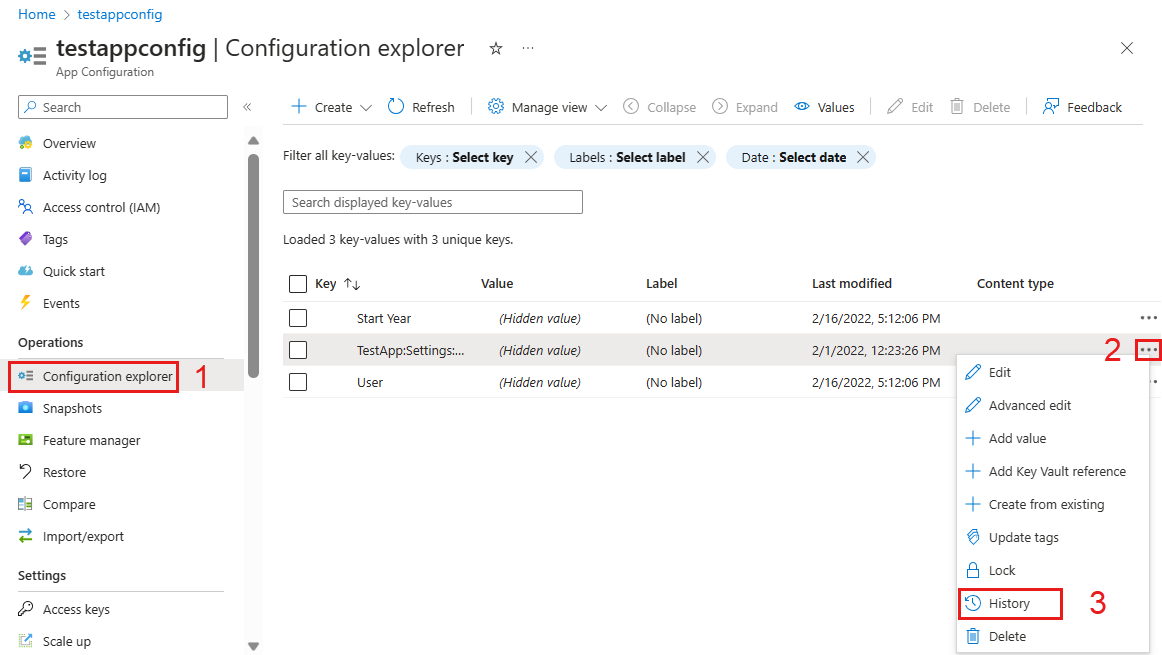
Agora você pode ver o histórico de revisões da chave selecionada e informações sobre as alterações.
Selecione Restaurar para restaurar a chave e o valor para este momento.